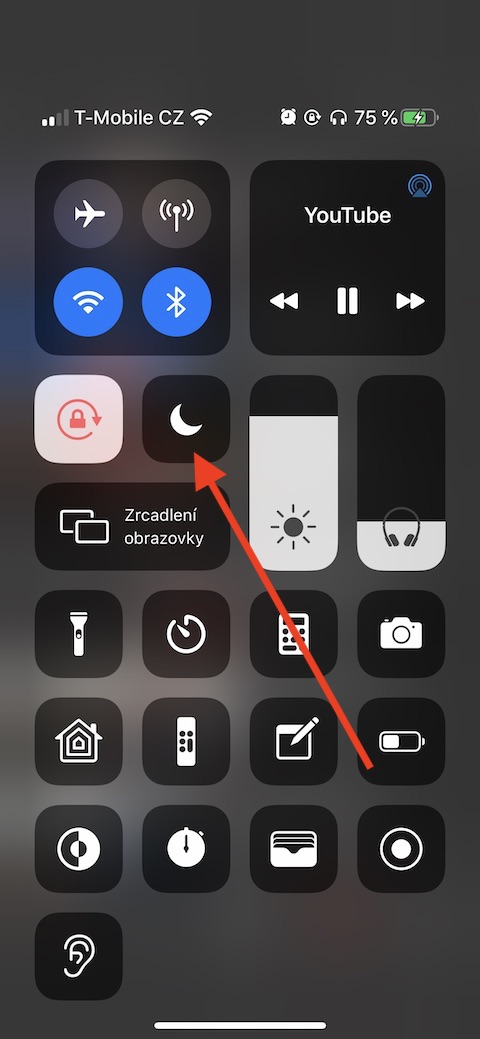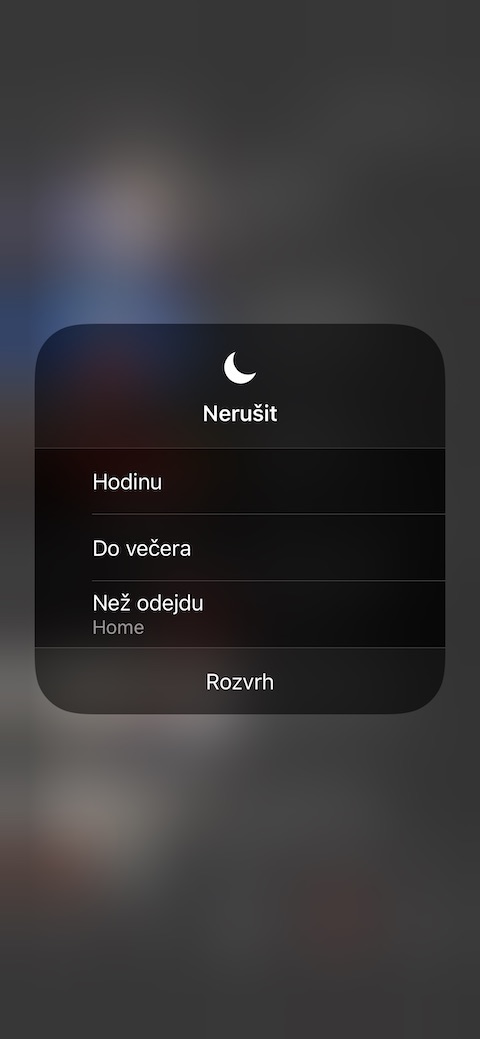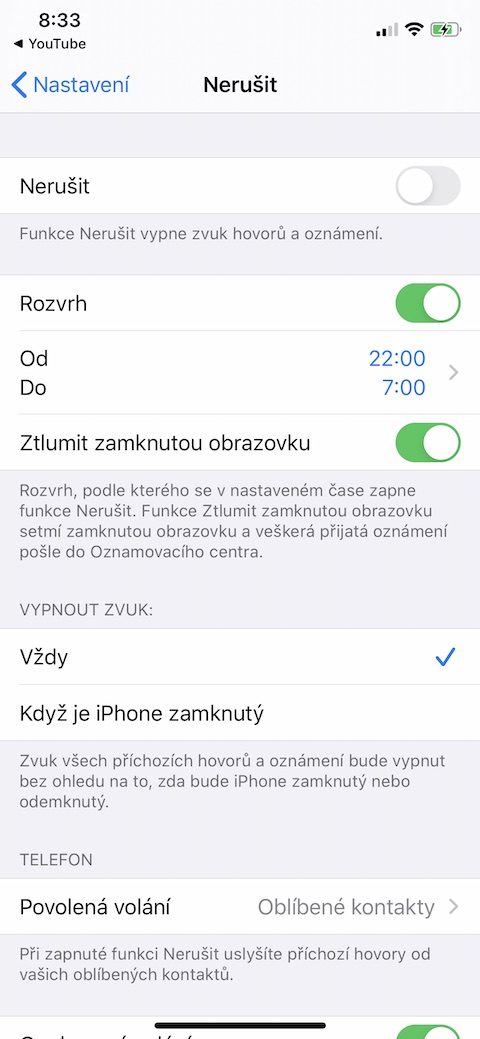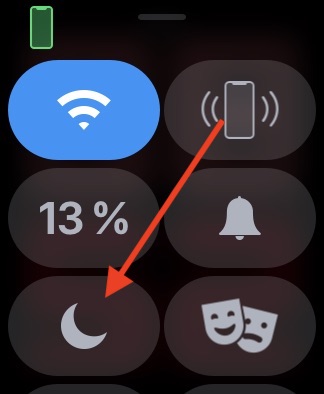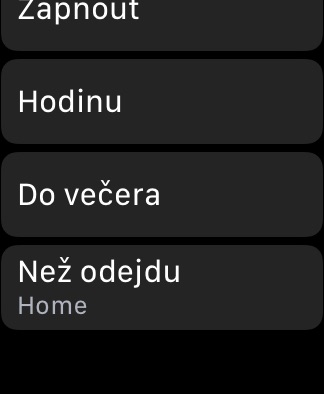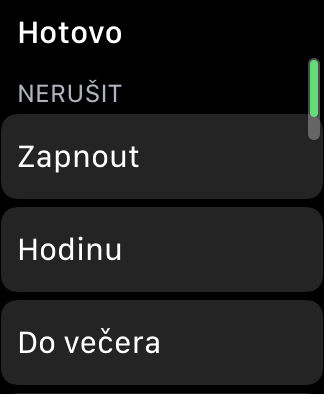د ایپل عملیاتي سیسټمونه د یو شمیر عالي او ګټورو دندو سره مجهز دي چې په تدریجي ډول زموږ د ژوند یوه لازمي برخه ګرځیدلې. پدې کې شامل دي، د بیلګې په توګه، د ګډوډ نه کولو فعالیت. یقینا زموږ څخه ډیری دا زموږ په iOS وسیلو کې فعالوي لکه څنګه چې اړتیا وي په بشپړ ډول بې فکره په ساده ډول د کنټرول مرکز کې ورته عکس باندې کلیک کولو سره. مګر ایا تاسو پوهیږئ چې د کنټرول مرکز تاسو ته د دې فعالولو په پرتله د ګډوډ نه کولو فعالولو لپاره ډیری نور اختیارونه وړاندیز کوي؟
دا کیدای شي ستاسو علاقه

په iOS وسیلو کې ګډوډي مه کوئ دودیز کول
ټوله جادو د فورس ټچ په کارولو کې پروت دی - لومړی د نندارې له ښکته څخه پورته ته (د کور تڼۍ سره آی فون) یا د پورتنۍ ښیې کونج څخه د مرکز په لور (نوي ماډلونه) د کنټرول مرکز فعالولو لپاره. بیا د ګډوډ نه کولو آیکون (د کریسنټ آیکون) اوږد فشار ورکړئ. تاسو به د لاندې توکو سره یو مینو وګورئ:
- یو ساعت
- تر ماښامه
- مخکې له دې چې زه لاړ شم
په دې مینو کې، د مناسب توکي په ټاکلو سره، تاسو کولی شئ د ګډوډ نه کولو حالت فعالولو لپاره شرایط په ډیر تفصیل سره مشخص کړئ - تاسو کولی شئ دا د یو ساعت لپاره، تر ماښامه پورې، یا تر هغه وخته پورې چې تاسو هغه ځای پریږدئ چې تاسو اوس مهال یاست. کوم چې په ځانګړې توګه د مختلفو غونډو، غونډو لپاره مناسب دی، مګر د بیلګې په توګه، سینما یا تیاتر ته سفر یا په ښوونځي کې پاتې کیدل. ستاسو د اوسني موقعیت پراساس د ګډوډ نه کول فعالول دا ګټه هم لري چې تاسو اړتیا نلرئ د دې ځای پریښودو وروسته بیا د غیر فعالولو په یاد ولرئ. تاسو کولی شئ د دې مینو په پای کې د "شیډول" توکي په کلیک کولو سره د ګډوډ نه کولو ځانګړتیاوې نور هم مشخص کړئ.
په ایپل واچ کې ګډوډي مه کوئ
که تاسو د ایپل واچ کاروئ، تاسو کولی شئ دلته په ورته ډول د ګډوډ نه کولو دودیز کړئ. ټول هغه څه چې تاسو یې باید وکړئ د لید مخ کې د دوی د نندارې له ښکته څخه پورته پورته کړئ او د ګډوډ نه موډ عکس (د سپوږمۍ سپوږمۍ سمبول) ټایپ کړئ. په iOS وسیلو کې د کنټرول مرکز ته ورته ، د ایپل واچ کې به یو مینو څرګند شي چیرې چې تاسو کولی شئ د دې حالت توضیحات مشخص کړئ. شوي بدلونونه بیا په اتوماتيک ډول ستاسو په آی فون کې هم منعکس کیږي.